最近は、設計者との打合せや質疑応答はGLOOBEの画面を大型モニターで
映しながらやり取りをしています。
これまでの紙の資料でのやり取りに比べて、用意する資料が圧倒的に少なく
済むのが、とてもありがたいです。
ただ、画面操作がうまく行かずに映したいシーンがすぐに出せないのが結構、
ストレスに感じていましたが、ある操作を知ってからそれが解消しました。
GLOOBEを使っている殆どの方が知っている画面操作かも?と思いますが
改めて皆さんにご紹介しますね。
「クリップ面編集」機能はX、Y、X面をスライドすることによってパース状態で
断面が切れますよね。
これが平面図モードで任意の範囲が先行して指定できるんですね。
私はこれまでパース全体を表示させてから各面をスライドさせていましたが
そんな手間をかける必要は無かったんですね。
操作は至って簡単です。
平面図⇒クリップビューを開く⇒切りたい範囲を選択するだけです。
自動でパースが立上ります。
あとはクリップ面をスライドすると、X,Y,Zの各面が平行移動できます。
最後にクリップビュー更新をクリックすると、クリップ面を確定できます。
KN

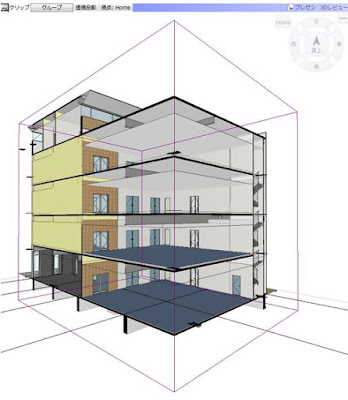




0 件のコメント:
コメントを投稿